Popis kodova pogrešaka upravitelja uređaja u sustavu Windows 11/10 zajedno s rješenjima
Ponekad vaš Upravitelj uređaja(Device Manager) na vašem računalu sa sustavom Windows 11/10 može prijaviti kôd pogreške. Ako vidite pogrešku povezanu s hardverom, ovaj će vam post pomoći identificirati uzrok i pokazati vam kako riješiti problem.
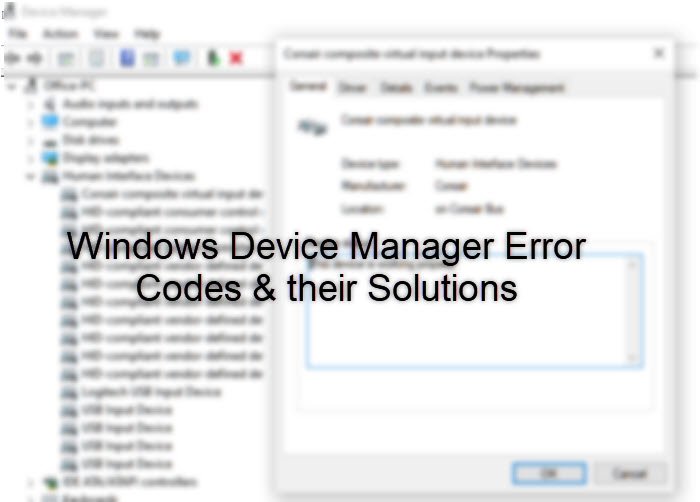
Ako neki od vaših uređaja ne rade ispravno, može vam pomoći pokretanje alata Hardware and Devices Troubleshooter , Windows USB Troubleshooter itd. Ali ako se ne dogodi, možda ćete morati saznati kod pogreške povezan s vašim problemom i ručno potražiti određeno rješavanje problema. U ovom ćemo postu podijeliti kako popraviti pogrešku upravitelja uređaja(Fix Device Manager Error) .
Kako pronaći kodove grešaka(Error Codes) u Upravitelju uređaja(Device Manager)
Da biste saznali šifru pogreške, otvorite Upravitelj uređaja(Device Manager) , dvaput kliknite tip uređaja koji ima problem. Zatim desnom tipkom miša kliknite uređaj koji ima problem, a zatim kliknite Svojstva(Properties) . Ovo otvara dijaloški okvir Svojstva uređaja. (Properties)Kod pogreške možete vidjeti u području statusa uređaja ovog dijaloškog okvira.(Device)
Popis kodova pogrešaka Windows upravitelja uređaja(Windows Device Manager Error Codes) i njihova rješenja
U nastavku smo naveli većinu kodova pogrešaka, zajedno s mogućim rješenjima. Kodovi pogrešaka kojima je potrebno prošireno rješavanje problema povezani su u postu.
- Kod 1(Code 1) – Ovaj uređaj nije ispravno konfiguriran
- Kod 3 – upravljački program za ovaj uređaj možda je oštećen
- Kod 9(Code 9) – Windows ne može identificirati ovaj hardver
- Kod 10 – Ovaj uređaj se ne može pokrenuti(This device cannot start)
- Kod 12 – Ovaj uređaj ne može pronaći dovoljno slobodnih resursa koje može koristiti(This device cannot find enough free resources that it can use)
- Kod 14(Code 14) – Ovaj uređaj ne može ispravno raditi dok ponovno ne pokrenete računalo
- Kod 16 – Windows ne može identificirati sve resurse koje ovaj uređaj koristi(Windows cannot identify all the resources this device uses)
- Kod 18 (Code 18) – Ponovno instalirajte(– Reinstall) upravljačke programe za ovaj uređaj
- Kod 19(Code 19) – Windows ne može pokrenuti ovaj hardverski uređaj
- Kod 21(Code 21) – Windows uklanja ovaj uređaj
- Kod 22 – uređaj je onemogućio korisnik u Upravitelju uređaja .
- Kod 24 – Ovaj uređaj nije prisutan, ne radi ispravno .
- Kod 28(Code 28) – upravljački programi za ovaj uređaj nisu instalirani
- Kod 29(Code 29) – Ovaj uređaj je onemogućen jer mu firmware uređaja nije dao potrebne resurse.
- Kod 31(Code 31) – Ovaj uređaj ne radi ispravno jer Windows ne može učitati upravljačke programe potrebne za ovaj uređaj.
- Kod 32 – Driver (usluga) za ovaj uređaj je onemogućen.
- Kod 33(Code 33) – Windows ne može odrediti koji su resursi potrebni za ovaj uređaj.
- Kod 34(Code 34) – Windows ne može odrediti postavke za ovaj uređaj.
- Kod 35 (Code 35) – firmver sustava vašeg(– Your) računala ne sadrži dovoljno informacija za pravilno konfiguriranje i korištenje ovog uređaja.
- Kod 36(Code 36) – Ovaj uređaj zahtijeva PCI prekid, ali je konfiguriran za ISA prekid (ili obrnuto).
- Kod 37 – Windows ne može inicijalizirati upravljački program uređaja za ovaj hardver.
- Kod 38 – Windows ne može učitati upravljački program uređaja za ovaj hardver jer je prethodna instanca upravljačkog programa još uvijek u memoriji.
- Kod 39 – Windows ne može učitati upravljački program uređaja za ovaj hardver . Vozač je možda oštećen ili nedostaje.
- Kod 40(Code 40) – Windows ne može pristupiti ovom hardveru jer informacije o njegovom servisnom ključu u registru nedostaju ili su pogrešno zabilježene.
- Kod 41 (Code 41) – Windows je uspješno učitao upravljački program uređaja za ovaj hardver, ali ne može pronaći hardverski uređaj.
- Kod 42(Code 42) - Windows ne može učitati upravljački program uređaja za ovaj hardver jer je u sustavu već pokrenut duplikat uređaja.
- Kod 43 – Windows je zaustavio ovaj uređaj jer je prijavio probleme.(Windows has stopped this device because it has reported problems.)
- Kod 44(Code 44) – Aplikacija ili usluga isključili su ovaj hardverski uređaj.
- Kod 45 – Trenutno ovaj hardverski uređaj nije povezan s računalom
- Kod 46(Code 46) – Windows ne može dobiti pristup ovom hardverskom uređaju jer je operativni sustav u procesu gašenja.
- Kod 47(Code 47) - Windows ne može koristiti ovaj hardverski uređaj jer je pripremljen za sigurno uklanjanje
- Kod 48 – Pokretanje softvera za ovaj uređaj blokirano je(The software for this device has been blocked from starting) jer je poznato da ima problema sa sustavom Windows(Windows) .
- Kod 49 – Windows ne može pokrenuti nove hardverske uređaje jer je košnica sustava prevelika (premašuje ograničenje veličine registra)
- Kod 50(Code 50) – Windows ne može primijeniti sva svojstva za ovaj uređaj.
- Kod 51 – Ovaj uređaj trenutno čeka na drugom uređaju(This device is currently waiting on another device) .
- Kod 52 – Windows ne može provjeriti digitalni potpis za upravljačke programe potrebne za ovaj uređaj(Windows cannot verify the digital signature for the drivers required for this device) .
- Kod 53(Code 53) – Ovaj je uređaj rezerviran za korištenje od strane Windows kernela za ispravljanje pogrešaka.
- Kod 54(Code 54) – Ovaj uređaj nije uspio i u tijeku je resetiranje.
- Kod 56 – Windows još uvijek postavlja konfiguraciju klase za ovaj uređaj .
Možda ćete morati ažurirati ili instalirati upravljačke programe uređaja , pokrenuti alat za rješavanje problema s hardverom i uređajima ili izvršiti vraćanje sustava(perform System Restore) prema preporuci u rješenjima.
Kod 1(Code 1) : Ovaj uređaj nije ispravno konfiguriran
Ako dobijete šifru pogreške Upravitelja uređaja (Device Manager)1 – Ovaj uređaj nije ispravno konfiguriran(Code 1 – This device is not configured correctly) , to znači da dotični hardver nema instalirane upravljačke programe na računalu ili upravljački program nije ispravno konfiguriran za rad uređaja. Da biste riješili problem, iz izbornika Win + X Menu otvorite Device Manager > Right-click hardver koji uzrokuje problem i odaberite Svojstva.
Kliknite(Click) na Ažuriraj upravljački program(Update Driver) . Ovo će interno provjeriti s ažuriranjem sustava Windows(Windows Update) instalirati najnoviji radni upravljački program za taj hardver. Ako se problem nastavi, bilo zato što nije bilo novog upravljačkog programa ili čak ni najnoviji nije radio, morat ćete ga ručno ažurirati.
Budući da ažuriranje upravljačkog programa nije uspjelo, morat ćete ručno preuzeti upravljački program s web - mjesta OEM- a. (OEMs)Da biste saznali koja je verzija upravljačkog programa instalirana, idite na Svojstva(Properties) i provjerite verziju upravljačkog programa. Idite na web-mjesto OEM - a i preuzmite stariju ili novu verziju i instalirajte je ručno.
Kod 3(Code 3) : upravljački program za ovaj uređaj možda je oštećen
Ako primate kod 3(Code 3) za bilo koji od svojih uređaja, to znači da imate ili problem s registrom ili problem s malo memorije. Cijela poruka o pogrešci kaže -
Možda je upravljački program za ovaj uređaj oštećen ili vašem sustavu ponestaje memorije ili drugih resursa. (šifra 3)(The driver for this device might be corrupted, or your system may be running low on memory or other resources. (Code 3))
Da biste to riješili, postoji nekoliko rješenja:
- Provjerite memoriju:(Check Memory: ) Otvorite Upravitelj zadataka(Task) i provjerite imate li slobodnu memoriju. Ako ne, onda možete zatvoriti neke aplikacije koje troše puno memorije. Također možete provjeriti resurse sustava(System) i postavke virtualne memorije i pokušati ih povećati.
Ako i ovo ne pomogne, razmislite o povećanju RAM-a(RAM) . To će vam pomoći da pokrenete i koristite više aplikacija. - Deinstalirajte i ponovno instalirajte upravljački program: (Uninstall and reinstall the driver: ) Ponekad se upravljački program uređaja ošteti ili čak unosi u registar nisu ispravni. Možete pokušati deinstalirati, a zatim ponovno instalirati upravljačke programe. Ako to ne pomogne, možete pokušati vratiti sustav kako biste se vratili na točku na kojoj je taj upravljački program radio.
Kod 9(Code 9) : Windows ne može identificirati ovaj hardver
Ako vidite Error Code 9 , Windows ne može identificirati ovaj hardver; onda postoji problem s tim određenim hardverom ili uređajem. Cijela poruka o pogrešci će reći
Windows ne može identificirati ovaj hardver jer nema važeći identifikacijski broj hardvera. Za pomoć se obratite proizvođaču hardvera.(Windows cannot identify this hardware because it does not have a valid hardware identification number. For assistance, contact the hardware manufacturer.)
Nevažeći ID uređaja(Invalid Device ID) znači da OS ne prepoznaje hardver. Iako možete pokušati ažurirati upravljački program tog hardvera, to neće uspjeti. Windows instalira samo upravljačke programe za uređaje koje prepoznaje. Stoga je najbolje rješenje kontaktirati dobavljača hardvera i zamijeniti ga što je prije moguće.
Kod 10(Code 10) : Ovaj uređaj se ne može pokrenuti. Pokušajte nadograditi upravljačke programe za ovaj uređaj.
Poruka o pogrešci se generira kada Upravitelj uređaja(Device Manager) ne može pokrenuti hardverski uređaj zbog zastarjelih ili oštećenih upravljačkih programa ili privremenog kvara hardvera.
Ovaj uređaj se ne može pokrenuti. Pokušajte nadograditi upravljačke programe za ovaj uređaj. (šifra 10)(This device cannot start. Try upgrading the device drivers for this device. (Code 10))
Dakle, ako jednostavno ponovno pokretanje ne riješi problem, možda ćete morati deinstalirati/ažurirati upravljačke programe uređaja i pokrenuti alat za rješavanje problema(Hardware Troubleshooter) s hardverom ili alat za rješavanje problema s USB -om .
Prema Microsoftu(Microsoft) , OEM-ovi(OEMs) bi trebali prikazati točan uzrok pomoću ključa FailReasonString . Međutim, ako hardverski ključ ne sadrži vrijednost "FailReasonString", prikazuje se gornja poruka.
Kod 14(Code 14) : Ovaj uređaj ne može ispravno raditi dok ponovno ne pokrenete računalo. Da biste sada ponovno pokrenuli računalo, kliknite Ponovo pokreni računalo(Restart Computer) .
Kada primite šifru(Code 14) pogreške Upravitelja uređaja(Device Manager) 14 , to znači da ovaj uređaj ne može ispravno raditi dok ponovno ne pokrenete računalo. Poruka o pogrešci se proširuje na:
Ovaj uređaj ne može ispravno raditi dok ponovno ne pokrenete računalo. Da biste sada ponovno pokrenuli računalo, kliknite Ponovo pokreni računalo. (This device cannot work properly until you restart your computer. To restart your computer now, click Restart Computer. )
Da biste to riješili, jednostavno ponovno pokrenite računalo. Možete ponovno pokrenuti tako da odete na Start > Shutdown > i odaberete ponovno pokretanje ili upotrijebite Alt + CTRL + Del za ponovno pokretanje Windows 10 računala. U slučaju da ste zapeli na nekom od njih, samo pritisnite gumb za uključivanje neko vrijeme dok se vaše računalo ne isključi. Zatim ponovno pritisnite tipku za napajanje kako biste ponovno pokrenuli računalo.
Kod 18(Code 18) : Ponovno instalirajte upravljačke programe za ovaj uređaj.
Ponekad uređaj pokvari ili prestane raditi. Nakon provjere s njihovim popisom na Upravitelju uređaja(Device Manager) , prikazat će se pogreška-
Ponovno instalirajte upravljačke programe za ovaj uređaj (Kôd 18).(Reinstall the drivers for this device (Code 18).)
Možete ponovno instalirati upravljački program tako da ručno provjerite ima li ažuriranja ili prvo uklonite upravljački program, a zatim ga ponovno instalirate.
- Otvorite Upravitelj uređaja(Device Manager) i odaberite dotični uređaj. Desnom tipkom miša kliknite na njega i odaberite Ažuriraj upravljački program(Update Driver) . To će pokrenuti uslugu Windows Update i tražiti ažuriranje. Ako je dostupno, instalirat će ga.
- Druga metoda je gdje odaberete deinstaliranje. Desnom tipkom miša kliknite(Right-click) uređaj upravitelja uređaja i odaberite deinstaliraj nakon dovršetka instalacije, odaberite skeniranje promjena hardvera s gornje stavke.
Ovo će ponovno pronaći taj uređaj, a ovaj put odabire ručnu instalaciju upravljačkog programa. Možete pokušati preuzeti upravljački program s web- mjesta OEM(OEM) -a i kada se od vas zatraži da navedete putanju upravljačkog programa, preglednik i odaberite upravljački program koji ste preuzeli.
Kod 19(Code 19) : Windows ne može pokrenuti ovaj hardverski uređaj
Ako vidite poruku o pogrešci (Error)koda 19(Code 19) za uređaj u upravitelju uređaja, to znači da je konfiguracija uređaja nepotpuna ili oštećena u košnici registra. Cijela poruka o pogrešci govorila bi -
Windows ne može pokrenuti ovaj hardverski uređaj jer su njegove konfiguracijske informacije (u registru) nepotpune ili oštećene. (šifra 19)(Windows cannot start this hardware device because its configuration information (in the registry) is incomplete or damaged. (Code 19))
Primarni razlog(Primary) da se to dogodi je kada je više od jedne usluge postavljeno za jedan pogon, a postoji greška pri otvaranju servisnog ključa ili preuzimanju servisnog ključa od upravljačkog programa. Kad kažem Servisni ključ(Service Key) , to znači da vozač ima ključ za obrazac-
HKLM\SYSTEM\CurrentControlSet\Services\DriverName
Ako ovo nestane ili nije ispravno definirano, prikazuje se ova poruka o pogrešci.
Postoje dva načina da to popravite. Prvi je deinstalirati i ponovno instalirati upravljački program . Druga metoda je vraćanje vašeg Windows 10 računala na točku u kojoj je ovaj uređaj ispravno radio.
Kod 21(Code 21) : Windows uklanja ovaj uređaj
Ovaj kod pogreške 21(Error Code 21) pojavljuje se kada je Windows u procesu uklanjanja uređaja, ali proces još nije dovršen; ovaj kod pogreške je obično privremen i nestaje s vremenom, ali ako ste uspjeli uvjeriti se u to, ponovno pokrenite Windows 10 PC nekoliko puta da biste to uklonili.
Uz to, ako i dalje ne riješi problem, možete:
- Pokušajte izvesti čisto pokretanje računala sa sustavom Windows 10(Windows 10) , a zatim ga ponovno pokrenite u normalnom načinu rada.
- Pokrenite alat za (Run Hardware)rješavanje problema(Troubleshooter) s hardverom i uređajima(Devices) i trebao bi vam pomoći da se riješite tih poruka.
Ova greška je nešto što bi vas najmanje trebalo zabrinjavati.
Kod 22: Ovaj uređaj je onemogućen
Ako primate ovu pogrešku na opisu uređaja navedenom pod upraviteljem uređaja, to jednostavno znači da je uređaj onemogućen.
Ovaj uređaj je onemogućen (kod 22)(This device is disabled (Code 22))
Uređaj se može onemogućiti iz više razloga. To može biti zato što je Windows to učinio kada je naišao na neki ozbiljan problem ili ga je korisnik onemogućio u Upravitelju uređaja(Device Manager) .
Da biste riješili ovaj problem, pronađite uređaj koji je onemogućen u upravitelju uređaja, kliknite ga desnom tipkom miša i odaberite opciju "Omogući uređaj". Za trenutak će se pokrenuti Čarobnjak za omogućavanje uređaja(Enable Device Wizard) . Slijedite upute i uređaj će se vratiti na mrežu.
Kod 28(Code 28) : upravljački programi za ovaj uređaj nisu instalirani
Ako primate pogrešku za jedan od uređaja na vašem računalu, to jednostavno znači da trebate ručno instalirati upravljačke programe. Postoji niz razloga zašto upravljački program možda nije instaliran za uređaj.
Upravljački programi za ovaj uređaj nisu instalirani (kod 28)(The drivers for this device are not installed (Code 28))
Prije nego što ga instalirate, možda ćete htjeti ručno preuzeti upravljački program s web- mjesta OEM(OEM) -a ili dobavljača hardvera. Nakon što je preuzimanje završeno, slijedite ovo:
- Otvorite Upravitelj uređaja(Device Manager) ( WIN + X + M i pronađite dotični uređaj.
- Desnom tipkom miša kliknite(Right-click) uređaj i izbrišite ga iz sustava.
- Sada se vratite na vrh upravitelja uređaja i kliknite desnom tipkom miša da biste pokrenuli Skeniraj(Scan) promjene hardvera kako biste ponovno instalirali upravljački program.
- Računalo će od vas tražiti da navedete putanju vozača. Dođite(Navigate) do OEM datoteke koju ste preuzeli.
Napomena: Ponekad je izvršavanje EXE datoteke sve što trebate za instaliranje hardverskog upravljačkog programa.
Kod 29:(Code 29:) Ovaj uređaj je onemogućen jer mu firmware uređaja nije dao potrebne resurse.
Često se uređaj onemogući s kodom pogreške upravitelja uređaja 29(Device Manager Error Code 29) jer mu firmver uređaja nije dao potrebne resurse. Ovo je hardverski problem niske razine koji će trebati pristup BIOS- u .
Prvo, da biste riješili ovaj problem, zabilježite naziv uređaja, a zatim ponovno pokrenite računalo. Pritisnite tipku DEL ili F12 . Ovo će vas odvesti u BIOS. Sada potražite popis uređaja, a ovaj uređaj je u onemogućenom stanju. Ako da, omogućite ga.
U slučaju da i dalje ne radi, možda ćete morati provjeriti podatke proizvođača(Manufacturers) o uređaju da vidite postoje li posebne upute za njegovo konfiguriranje u BIOS- u .
Kod 31(Code 31) : Ovaj uređaj ne radi ispravno
Ako vaš uređaj naveden u Upravitelju uređaja(Device Manager) pokazuje šifru pogreške 31(Error Code 31) , to jednostavno znači da uređaj ne radi ispravno jer Windows ne može učitati upravljačke programe potrebne za ovaj uređaj. Iako možete ponovno pokrenuti računalo više puta kako biste vidjeli hoće li se pogreška riješiti, ako se ne dogodi, morat ćete ponovno instalirati upravljačke programe.
- Otvorite Upravitelj uređaja(Device Manager) , a zatim desnom tipkom miša kliknite uređaj koji ima ovaj problem.
- Na izborniku koji se pojavi odaberite Ažuriraj upravljački program(Update Driver) za pokretanje čarobnjaka za ažuriranje hardvera .(Hardware Update)
- Iako bi Windows Update trebao pronaći stabilan upravljački program za vas, u slučaju da ne može, preuzmite nove upravljačke programe s web- mjesta OEM(OEM) - a i ručno ga ažurirajte.
Kod 33(Code 33) : Windows ne može odrediti koji su resursi potrebni za ovaj uređaj.
Ako dobijete pogrešku Windows ne može odrediti koji su resursi potrebni za ovaj uređaj ( Code 33 ), to znači da BIOS prevoditelj koji određuje vrstu resursa potrebnih uređaju nije uspio. Poruka će također reći:
Windows ne može odrediti koji su resursi potrebni za ovaj uređaj.(Windows cannot determine which resources are required for this device.)
Jedini izlaz je korištenje uslužnog programa(Setup Utility) za postavljanje za resetiranje svega ili ažuriranje BIOS-a(Update the BIOS) . Morat ćete preuzeti najnoviju BIOS datoteku od dobavljača hardvera, a zatim je ažurirati. Osim toga, također možete pokušati konfigurirati(Configure) , popraviti ili zamijeniti hardver.
Ako ovo ne pomogne, možda ćete morati kupiti novi hardver.
Kod 34(Code 34) : Windows ne može odrediti postavke za ovaj uređaj
Mnogi uređaji u sustavu Windows(Windows) koriste resurse za izvršavanje onoga što bi trebali učiniti. Iako Windows može automatski odrediti resurs za svaki od ovih uređaja, u slučaju da ne uspije, dobit ćete kod pogreške 34(Error Code 34) . Potpuna poruka o pogrešci(Full Error Message) uključuje—
Windows ne može odrediti postavke za ovaj uređaj. Pogledajte dokumentaciju koju ste dobili s ovim uređajem i koristite karticu Resurs za postavljanje konfiguracije. (šifra 34)(Windows cannot determine the settings for this device. Consult the documentation that came with this device and use the Resource tab to set the configuration. (Code 34))
Napomena: Resurs su binarni podaci koje možete dodati izvršnoj datoteci Windows aplikacije. Može biti u obliku IO-a, memorije(Memory) ili bilo čega drugog.
Dok Windows može shvatiti i koristi automatske postavke, moguće ga je konfigurirati ručno ako ne radi. Međutim, trebat će vam ručna konfiguracija uređaja. Možete pronaći ili zatražiti od OEM tima za podršku da vam pomogne oko dokumentacije o hardveru za upute o ručnom konfiguriranju uređaja.
Nakon što ste konfigurirali, ponovno pokrenite računalo, a zatim provjerite radi li dobro. Da biste ručno promijenili vrijednosti resursa, morate se prebaciti na karticu Resurs uređaja u (Resource)Upravitelju uređaja(Device Manager) . Prijeđite s automatskog na ručni i slijedite dokumentaciju.
Kod 35(Code 35) : firmver sustava vašeg računala ne sadrži dovoljno informacija
poruka je:
Firmware sustava vašeg računala ne uključuje dovoljno informacija (Kôd 35)(Your computer’s system firmware does not include enough information (Code 35))
Pojavljuje se na jednom od uređaja; to znači da firmver vašeg računala nema dovoljno podrške ili upravljačkih programa da bi ga pravilno konfigurirao i koristio. Ukratko, BIOS je zastario i treba ga ažurirati.
Kada se to dogodi, tablici MPS ili višeprocesorskog sustava(Multiprocessor System) koja pohranjuje dodjele resursa BIOS -a nedostaje unos za vaš uređaj i mora se ažurirati.(BIOS)
Preporučujem vam da preuzmete najnovije ažuriranje BIOS -a s (BIOS)OEM web stranice vašeg računala . Morat ćete pažljivo pronaći pravo ažuriranje BIOS -a za vaše računalo, što ovisi o verziji matične ploče.
Kod 36(Code 36) : Ovaj uređaj zahtijeva PCI prekid
Ovaj uređaj zahtijeva PCI prekid ( kod 36(Code 36) ) da bi se pojavio u statusu uređaja kada zahtijeva PCI prekid, ali je konfiguriran za ISA prekid i obrnuto. Ovo je mali kod tehničke pogreške gdje će vam trebati administrator ili osoba koja razumije ovaj problem i poduzeti odgovarajuće mjere.
Cijela poruka o pogrešci glasi:
Ovaj uređaj zahtijeva PCI prekid, ali je konfiguriran za ISA prekid (ili obrnuto). Upotrijebite program za postavljanje sustava računala da ponovno konfigurirate prekid za ovaj uređaj.(This device is requesting a PCI interrupt but is configured for an ISA interrupt (or vice versa). Please use the computer’s system setup program to reconfigure the interrupt for this device.)
Da biste to riješili, morat ćete promijeniti postavke za IRQ rezervacije u BIOS- u . Budući da se BIOS razlikuje za svakog OEM -a, najbolje je pogledati dokumentaciju o hardveru ili se obratiti proizvođaču računala.
U slučaju da vaš BIOS dolazi s alatom za postavljanje, možete promijeniti postavke za IRQ rezervacije. U rijetkim slučajevima, BIOS može imati opcije za rezerviranje određenih IRQ(IRQs) -a za međupovezivanje perifernih komponenti ( PCI ) ili ISA uređaje.
Kod 39(Code 39) : Windows ne može učitati upravljački program uređaja za ovaj hardver
Kada Windows koristi uređaj, učitava njegov upravljački program u memoriju i zatim komunicira s uređajem. Ovo je kao bez vozača; ne možete voziti auto. Ako za bilo koji uređaj primate šifru pogreške 39, to znači da Windows ne može učitati upravljački program uređaja. Cijele poruke o pogrešci kažu
Windows ne može učitati upravljački program uređaja za ovaj hardver. Vozač je možda oštećen ili nedostaje. (šifra 39)(Windows cannot load the device driver for this hardware. The driver may be corrupted or missing. (Code 39))
Jedino preporučeno rješenje za to je ponovna instalacija upravljačkog programa za taj uređaj. Također možete pokušati potpuno ukloniti uređaj, a zatim izvršiti skeniranje za promjenu hardvera, a zatim instalirati upravljački program. Ponekad su dostupni najnoviji upravljački programi kod OEM-(OEMs) a, pa je logičnije koristiti najnoviji upravljački program za taj uređaj.
Kod 40(Code 40) : Windows ne može pristupiti ovom hardveru
Ako dobivate pogrešku Windows ne može pristupiti ovom hardveru ( Code 40 ) na jednom od vaših uređaja, to znači da Windows ne može pristupiti tom hardveru. Ova se pogreška pojavljuje samo kada servisni ključ uređaja ili informacije potključa u registru nedostaju ili su pogrešno zabilježene. Jedini način da riješite ovaj problem je da ponovno instalirate upravljački program uređaja ručno.
- Otvorite upravitelj uređaja i odaberite dotični uređaj.
- Desnom tipkom miša kliknite(Right-click) uređaj i na izborniku koji se pojavi odaberite Deinstaliraj .(Uninstall)
- Zatim odaberite Radnja(Action) na traci izbornika i odaberite Skeniraj(Scan) promjene hardvera da biste ponovno instalirali upravljački program.
Nakon što se uređaj otkrije, Windows Update Service će pronaći i instalirati nove upravljačke programe. Međutim, ako ste preuzeli stabilnu verziju s web stranice OEM - a, možete je odabrati ručno instalirati.
Kod 41(Code 41) : Windows je uspješno učitao upravljački program uređaja, ali ne može pronaći hardver
Pojavljuje se za uređaje koji su priključili uređaj koji nije plug and play i koji su instalirali upravljački program. Dok se upravljački program za hardver učitava bez greške, Windows OS ne može pronaći hardverski uređaj.
Jedino rješenje je ručno ukloniti i pronaći uređaj. Slijedite korake za ponovnu instalaciju:
- Otvorite Upravitelj uređaja(Device Manager) pomoću tipke prečaca Win + X + M
- Desnom tipkom miša kliknite(Right-click) uređaj za koji imate Code 41 Error .
- Odaberite Deinstaliraj(Select Uninstall) na izborniku koji se pojavi.
- Nakon što ga uklonite, kliknite na ikonu računala i kliknite desnom tipkom miša.
- Sada odaberite Skeniraj(Scan) za promjene hardvera da biste ponovno instalirali upravljački program.
Nakon što pronađe uređaj, od vas će se tražiti da instalirate i upravljački program. Možete instalirati upravljački program, ručno preuzeti s OEM web-mjesta ili dopustiti Windowsu(Windows Search) da ga traži. Objavi ovu grešku treba riješiti.
Kod 42(Code 42) : Duplikat uređaja koji je već pokrenut u sustavu
Ponekad se Windows zbuni zbog identičnog podprocesa, što rezultira kodom pogreške 42(Error Code 42) . Kada provjerite status uređaja u Upravitelju uređaja(Device Manager) , on će reći-
Windows ne može učitati upravljački program uređaja za ovaj hardver jer je u sustavu već pokrenut duplikat uređaja. (šifra 42)(Windows cannot load the device driver for this hardware because there is a duplicate device already running in the system. (Code 42))
Pogreška se također može dogoditi kada se uređaj sa serijskim brojem otkrije na novom mjestu prije nego što se ukloni sa stare lokacije.
Jedini način da to riješite je ponovno pokretanje Windows računala i automatski će stvari vratiti na svoje mjesto.
Kod 44(Code 44) : Aplikacija ili usluga isključili su ovaj hardverski uređaj
Hardverskim(Hardware) uređajima upravlja OS, aplikacija(Application) , pa čak i usluge. Budući da mogu u potpunosti komunicirati s uređajima, ponovno se pokreću kako bi se osiguralo da rad bude nesmetan. Međutim, može se dogoditi da se uređaj isključi i da se nikada ne pokrene. Ovdje dobivate grešku -
Aplikacija ili usluga isključili su ovaj hardverski uređaj (Kôd 44).(An application or service has shut down this hardware device (Code 44).)
Zanimljivo je napomenuti da se kod pogreške(Error) 44 može pojaviti u bilo kojem trenutku. To može biti tijekom instalacije programa ili tijekom pokretanja sustava Windows(Windows Startup) ili čak isključivanja. Da biste to riješili, sve što trebate učiniti je ponovno pokrenuti računalo i ono bi to trebalo popraviti.
Međutim, ako to također ne riješi problem, možda je riječ o oštećenom registru. Možete koristiti čistač registra da biste se riješili svih oštećenih i nevažećih unosa. Zatim ponovno pokrenite računalo da vidite je li problem riješen.
Kod 46(Code 46) : Windows ne može dobiti pristup ovom hardverskom uređaju
Ponekad uređaj, iako je naveden u Upravitelju uređaja(Device Manager) , nije dostupan za Windows . U slučaju da ste dobili ovu poruku o pogrešci kao skočni prozor, to obično znači da mu je neki proces pokušavao pristupiti, ali nije uspio jer se sustav gasi.
Windows ne može dobiti pristup ovom hardverskom uređaju jer je operativni sustav u procesu gašenja. Hardverski uređaj trebao bi ispravno raditi sljedeći put kada pokrenete računalo. (šifra 46)(Windows cannot gain access to this hardware device because the operating system is in the process of shutting down. The hardware device should work correctly next time you start your computer. (Code 46))
Dobra vijest je da ne morate riješiti ovaj problem, ali kada ponovno pokrenete sustav, aplikacija ili proces će mu ponovno pristupiti i obaviti svoj posao.
Napomena: Ovaj se kod pogreške postavlja samo kada je omogućen Driver Verifier , a sve aplikacije su već zatvorene.
Kod 47(Code 47) : Windows ne može koristiti ovaj hardverski uređaj
Najistaknutija stvar koju ćete zapamtiti o korištenju USB uređaja je Safe Eject . Kada to činite, ako vidite šifru pogreške 47(Error Code 47) za jedan takav uređaj, to znači da je u procesu izbacivanja. Cijela poruka o pogrešci za takav scenarij je:
Windows ne može koristiti ovaj hardverski uređaj jer je pripremljen za sigurno uklanjanje, ali nije uklonjen s računala. Da biste riješili ovaj problem, isključite ovaj uređaj iz računala i zatim ga ponovno uključite. (šifra 47)(Windows cannot use this hardware device because it has been prepared for safe removal, but it has not been removed from the computer. To fix this problem, unplug this device from your computer and then plug it in again. (Code 47))
Iako proces jedva traje, ali u slučaju da zapne, a Windows još uvijek priprema uređaj za uklanjanje ili je pritisnuo fizički gumb za izbacivanje, slijedite donju metodu.
Možete ga isključiti i ponovno uključiti (uvjerite se da nema kopiranja ili premještanja datoteke u procesu) ili možete ponovno pokrenuti računalo da izvršite resetiranje ovog statusa.
Kod 48(Code 48) : Softver za ovaj uređaj je blokiran
Ovaj kod pogreške 48 obično se pojavljuje prilikom nadogradnje s jednog ažuriranja značajke na drugo. Ako se tijekom internog testiranja prijavi da uređaj s uređajem stvara problem, a OEM nije ponudio ažuriranje, vidjet ćete ovu poruku.
Pokretanje softvera za ovaj uređaj blokirano je jer je poznato da ima problema sa sustavom Windows. Obratite se dobavljaču hardvera za novi upravljački program. (šifra 48)(The software for this device has been blocked from starting because it is known to have problems with Windows. Contact the hardware vendor for a new driver. (Code 48))
Jedino ispravno rješenje je instalirati kompatibilni upravljački program koji radi s trenutnom verzijom sustava Windows . Morat ćete provjeriti kod OEM -a postoji li novo ažuriranje. Ako ne, možete pokušati instalirati jedini upravljački program s načinom kompatibilnosti da vidite hoće li se problem riješiti umjesto vas.
Kod 50(Code 50) : Windows ne može primijeniti sva svojstva za ovaj uređaj
Svaki uređaj dolazi s više funkcija. Upravljački programi osiguravaju da Windows može identificirati svako od ovih svojstava kako bi iskoristio njegovu funkcionalnost. Međutim, ako dobijete šifru pogreške 50(Error Code 50) za bilo koji od uređaja, to znači da Windows ne može primijeniti sva svojstva tog uređaja. Cijela poruka o pogrešci(Error) uključuje
Windows ne može primijeniti sva svojstva za ovaj uređaj. Svojstva uređaja mogu uključivati informacije koje opisuju mogućnosti i postavke uređaja (kao što su sigurnosne postavke, na primjer). Da biste riješili ovaj problem, možete pokušati ponovno instalirati ovaj uređaj. Međutim, preporučujemo da kontaktirate proizvođača hardvera za novi upravljački program. (Kôd 50)(Windows cannot apply all of the properties for this device. Device properties may include information that describes the device’s capabilities and settings (such as security settings, for example). To fix this problem, you can try reinstalling this device. However,we recommend that you contact the hardware manufacturer for a new driver. (Code50))
Jedini način da riješite ovaj problem je ponovna instalacija uređaja, a zatim ponovno učitavanje upravljačkih programa. Ako je moguće, pronađite najnoviju verziju upravljačkog programa s web-mjesta OEM-(OEMs) a i instalirajte ga ručno.
- Desnom tipkom miša kliknite(Right-click) uređaj na popisu i odaberite deinstaliranje.
- Zatim skenirajte nove hardverske promjene u upravitelju uređaja.
- Nakon što otkrije novi hardver, imat ćete mogućnost ručnog ponovnog instaliranja upravljačkog programa.
- Nakon instalacije, ponovno pokrenite računalo na Windows može primijeniti sve postavke.
Kod 51(Code 51) : Ovaj uređaj trenutno čeka na drugom uređaju
Moguće je da uređaji moraju čekati jedni na druge da dovrše neki posao ili jednostavno moraju biti u nizu. Ako dobivate šifru pogreške 51, to znači da uređaj trenutno čeka da se pokrene drugi uređaj ili skup uređaja. Stvar je u tome da nema rješenja i morate otići takav kakav jest. Osim ako uređaj ne pokvari, stvarno nemate rješenje. Ako problem potraje mnogo dulje, možda ćete htjeti ponovno pokrenuti svoje računalo sa sustavom Windows 10.
Također možete provjeriti jesu li drugi uređaji otkazali u Upravitelju uređaja(Device Manager) zbog čega je ovaj uređaj otišao u interno čekanje. Ponovo pokrenite računalo ili popravite drugi uređaj da biste to riješili. Također, obavezno pokrenite alat za rješavanje problema s hardverom .
Kod 52(Code 52) : Windows ne može provjeriti digitalni potpis za upravljačke programe
Ako dobijete poruku o pogrešci koja kaže: " Windows ne može provjeriti digitalni potpis za upravljačke programe potrebne za ovaj uređaj. ( Kod 52(Code 52) ), onda to znači da upravljački program može biti nepotpisan ili oštećen. Cijela poruka o pogrešci glasi:
Windows ne može provjeriti digitalni potpis za upravljačke programe potrebne za ovaj uređaj. Nedavna promjena hardvera ili softvera možda je instalirala datoteku koja je netočno potpisana ili oštećena ili je možda zlonamjerni softver iz nepoznatog izvora. (šifra 52)(Windows cannot verify the digital signature for the drivers required for this device. A recent hardware or software change might have installed a file that is signed incorrectly or damaged, or that might be malicious software from an unknown source. (Code 52))
Možda ste odnekud preuzeli nepotpisani upravljački program i pokušali ga instalirati. Ako to nije slučaj, onda su datoteke upravljačkog programa oštećene iz nekog razloga. U svakom slučaju, morat ćete ponovno instalirati upravljački program. Provjerite jeste li ga preuzeli s web-mjesta dobavljača uređaja .(Device)
Kod 53(Code 53) : Ovaj je uređaj rezerviran za korištenje od strane Windows kernela za ispravljanje pogrešaka
Otklanjanje pogrešaka u kernelu(Kernel Debugging) pomaže da se detaljno otkriju problemi, pa ako vidite kod 53(Code 53) na uređaju koji je naveden u Upravitelju uređaja(Device Manager) , to znači da je rezerviran za korištenje od strane Windows kernel debuggera za vrijeme trajanja ove sesije pokretanja. ( Šifra 53(Code 53) ). To se uglavnom događa kada IT administrator ili netko tko ima dovoljno znanja o otklanjanju pogrešaka u jezgri (Kernel Debugging)sustava Windows 10(Windows 10) pokušava riješiti probleme oko uređaja.
Da biste riješili ovaj problem, morat ćete imati administratorske ovlasti i pristup kreditnoj naredbi. U naredbenom retku upišite i pokrenite bcdedit /debug off. Nakon što onemogućite otklanjanje pogrešaka u kernelu sustava Windows(Windows) , omogućit će se normalnom pokretanju uređaja.
Kod 54(Code 54) – Ovaj uređaj nije uspio i u tijeku je resetiranje
Ponekad se Windows ili sam uređaj mora ponovno pokrenuti. Iako je obično brz, ali ako ste uspjeli uhvatiti uređaj u takvom stanju, daje grešku Code 54 . Ovo je povremeni kod problema koji se dodjeljuje dok se izvršava metoda ACPI resetiranja. (ACPI)Iako će se automatski riješiti za neko vrijeme, ako se uređaj nikada ne ponovno pokrene zbog kvara, zaglavit će u ovom stanju i potrebno je ponovno podizanje sustava. Stoga jednostavno ponovno pokrenite svoje računalo sa sustavom Windows 10(Windows 10) i ponovno provjerite status uređaja u Upravitelju uređaja(Device Manager) . Trebalo bi nestati zauvijek.
Nadam se da će vam ovaj post pomoći.
Related posts
Kako otvoriti Upravitelj uređaja u sustavu Windows 11/10
Popravite poruku Uređaj nije migriran na računalima sa sustavom Windows 11/10
Pronađite upravljačke programe za nepoznate uređaje u Upravitelju uređaja
Izvoz i sigurnosna kopija upravljačkih programa uređaja pomoću PowerShell-a u sustavu Windows 11/10
Preuzmite i ponovno instalirajte Realtek Audio Manager na Windows 11/10
Kako ažurirati upravljačke programe pomoću naredbenog retka u sustavu Windows 11/10
AMD ili NVIDIA grafička kartica nije otkrivena u sustavu Windows 11/10
Kako onemogućiti TouchScreen u sustavu Windows 11/10
Besplatni softver za sigurnosno kopiranje i vraćanje upravljačkih programa za Windows 11/10
Gdje preuzeti upravljačke programe za Windows 11/10
Kako sigurno očistiti mapu DriverStore u sustavu Windows 11/10
Kako onemogućiti sinkronizaciju međuspremnika na različitim uređajima u sustavu Windows 11/10
Kako ponovo pokrenuti grafički upravljački program u sustavu Windows 11/10
Kako ručno instalirati upravljački program pomoću .INF datoteke u sustavu Windows 11/10
Najbolji besplatni softver Partition Manager za Windows 11/10
Kako popraviti kodove pogrešaka i probleme zumiranja u sustavu Windows 11/10
Kako omogućiti NVIDIA način rada s malim kašnjenjem u sustavu Windows 11/10
Potpuni popis kodova pogrešaka Windows Update u sustavu Windows 11/10
Gdje preuzeti NVIDIA drajvere za Windows 11/10
Kako prikazati popis svih upravljačkih programa uređaja u sustavu Windows 11/10 s DriverView
